很多人在第一次打开IDA Pro时,都会有一个共通的困扰:反汇编窗口里的字体太小,看久了很吃力,尤其是在高分辨率屏幕或者笔记本设备上,显示密度一高,不调字体几乎没法工作。针对这个问题,IDA其实是有不少方法可以调整字体大小、界面缩放,甚至可以专门针对不同的窗口单独设定显示方式,用户完全可以根据自己的使用习惯进行个性化设置。

一、IDA Pro反汇编视图字体太小怎么办
默认情况下,IDA Pro的字体偏小,特别是反汇编窗口和伪代码窗口。要是用户习惯的是VSCode或其他现代IDE的视觉效果,IDA这种偏老式的显示风格就很容易带来疲劳。调整字体其实并不复杂,关键是要知道入口在哪里。
1、在菜单中调整字体设置:
点击顶部菜单栏`Options>Fonts`,就能看到对不同窗口设置字体的界面。建议把“Disassembly”和“Pseudocode”两个窗口的字体大小都调到13号或更高,如果是在高分屏设备上,用16号甚至18号都很正常。同时可以选择更易阅读的字体,比如Consolas、JetBrains Mono等编程字体。
2、用快捷方式快速放大字体:
如果不想频繁进入设置菜单,也可以直接在窗口中按住Ctrl+鼠标滚轮来快速放大或缩小字体,这对临时调整非常方便。另外,Ctrl+加号(+)和Ctrl+减号(-)也能起到相同作用。
3、不同窗口可以单独设置字体:
IDA允许为不同的窗口设定不同的字体,比如伪代码窗口、调试窗口、日志输出窗口等。这样一来,分析时的主窗口可以用较大字体,辅助窗口则保持原样,不会干扰整体界面布局。
4、设置保存到数据库:
这些字体设置会保存在IDA的`.idb`文件中,也就是说每个分析项目可以有不同的视觉风格。如果想做全局默认设置,可以考虑修改启动参数或使用模板数据库。
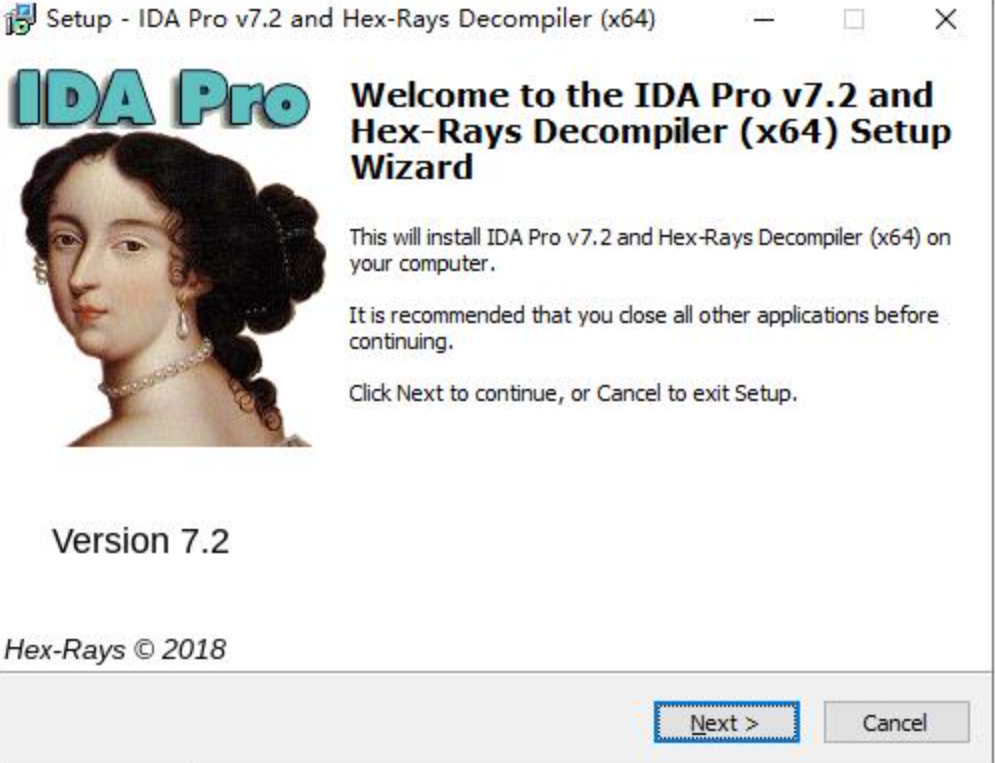
二、IDA Pro有哪些界面缩放的方法
除了字体,整体界面的缩放也非常重要,尤其是在使用2K、4K分辨率的用户里,经常会遇到界面元素太小的问题。IDA虽然界面传统,但其实也支持现代操作系统的缩放机制,只是需要用户手动调整一下设置。
1、Windows兼容性设置启用高DPI缩放:
右键IDA Pro的快捷方式,点击“属性”->“兼容性”->“更改高DPI设置”,勾选“替代高DPI缩放行为”,选择“由应用程序控制”。这样IDA会根据Windows的系统缩放(比如150%、175%)来自动调整界面大小。
2、内部设置HiDPI模式:
在IDA 7.0及以上版本中,可以通过菜单`Edit>Preferences>Desktop`启用HiDPI选项。这一步能让界面控件、按钮、边距跟随DPI适配,防止字体调大但窗口内容依然挤成一团。
3、修改QT缩放参数:
IDA基于Qt引擎开发,可以通过环境变量来强制缩放。比如在启动IDA前,设置:

或在`.bat`脚本中写入:

这对于不愿调整系统缩放,但又希望单独放大IDA窗口的用户非常有用。
4、伪代码窗口独立放大字体:
使用Hex-Rays插件时,伪代码窗口也可以单独设置字体。右键伪代码区域,点击“Set Font”,选择喜欢的字体样式与字号,支持非常自由的个性化设置。
5、图形视图支持手动缩放:
像流程图、调用图等图形化视图,默认支持Ctrl+滚轮缩放,也可以通过右上角的缩放按钮调整显示比例,让复杂图形更清晰可见。
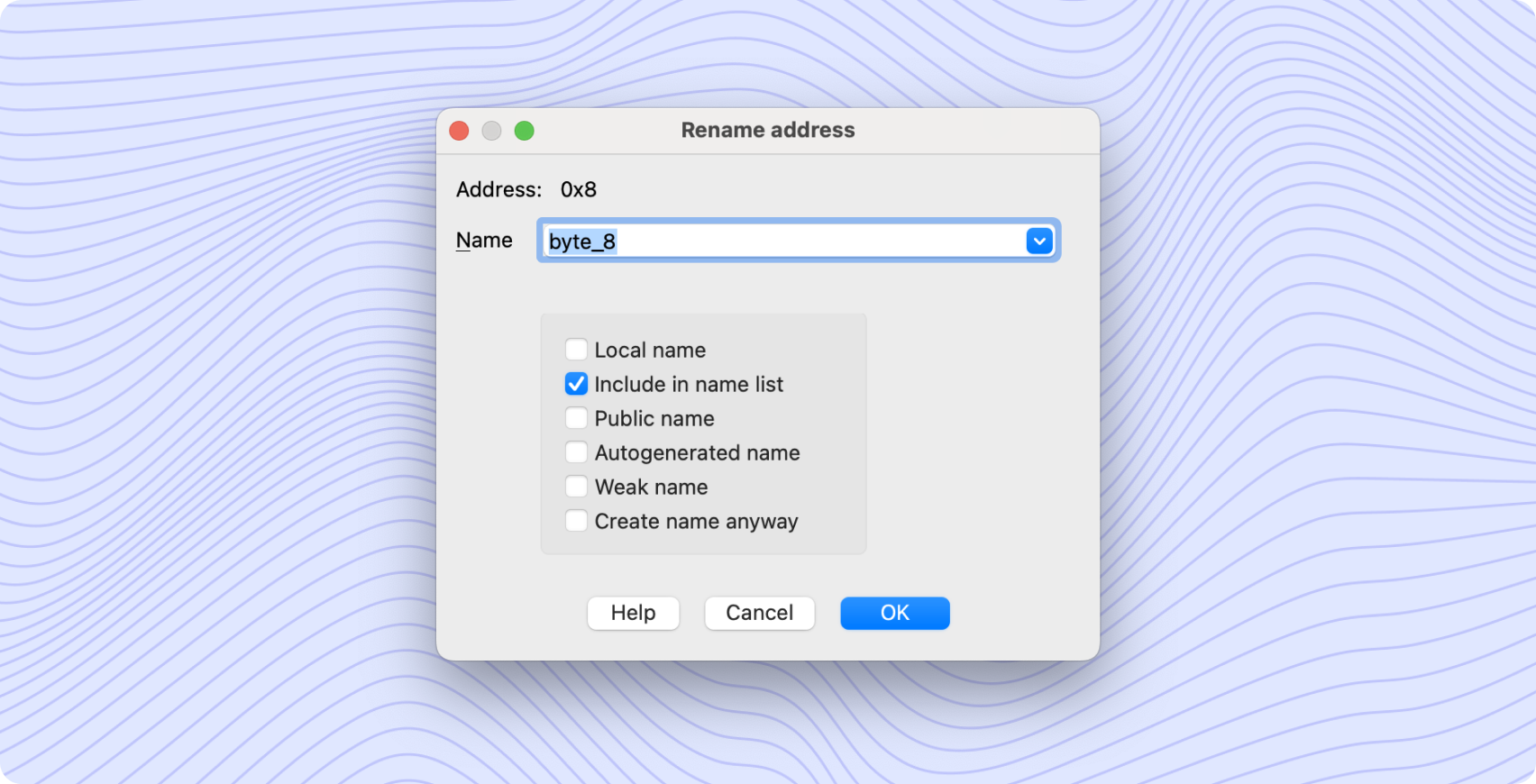
三、IDA Pro如何在高分屏下进行UI优化设置
高分屏设备在显示细节上固然更清晰,但没有适配好的软件却容易出现“过度缩小”问题。IDA虽不是新UI,但通过以下一些技巧,仍然可以很好地适应高分设备的显示需求。
1、结合系统缩放与字体设置双重调整:
不要单纯依赖一个参数解决所有问题,系统缩放设为150%或175%,再配合IDA中字体设置,效果最佳。只调字体可能造成界面元素错位,缩放适当配合能避免这一问题。
2、使用深色主题配合大字体:
深色模式能有效缓解视觉疲劳,尤其在长时间对着屏幕分析反汇编逻辑时更显重要。进入`Options>Colors`,切换为Dark模式,同时调整边距、行高等设置,让界面布局更舒展。
3、避免模糊渲染:
在Windows中“显示设置”中关闭“让系统修复模糊应用”,避免IDA在缩放时被系统拉伸处理,造成字体模糊。
4、注意多显示器差异:
如果使用双屏幕,主屏幕为4K,副屏为1080P,建议在高分屏上运行IDA,或者设定一致的缩放比例,避免界面移来移去时出现错位或字体突变的问题。
5、保存配置方便迁移:
如果经常在不同设备间切换,可以将IDA的字体和颜色配置导出保存,下次在新环境中直接导入,省去重复配置的麻烦。
总结
IDA Pro反汇编视图字体太小怎么办,IDA Pro有哪些界面缩放的方法这个问题其实并不复杂,只是IDA界面偏传统,很多设置没有一目了然的入口。通过调字体、改缩放、设环境变量等一系列方式,完全可以让IDA的视觉体验符合当代开发环境的习惯,不论你是在笔记本上、台式机上,还是多屏设备上,都能找到舒适的工作状态。

